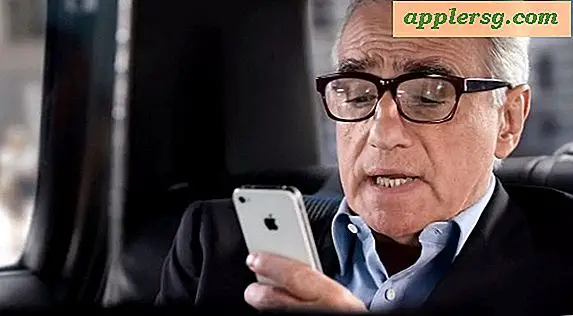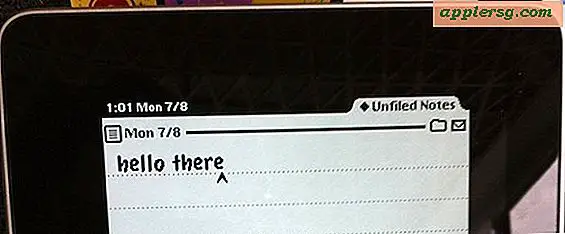Exécuter AppleScript à partir de la ligne de commande sous Mac OS X avec osascript
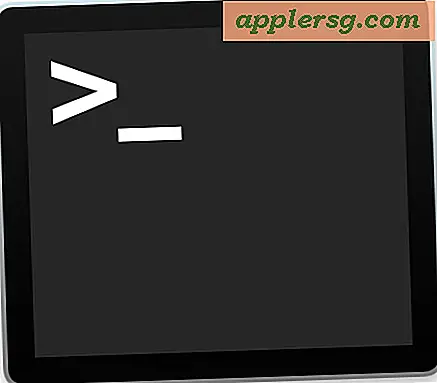
Les utilisateurs Mac peuvent exécuter AppleScript à partir de la ligne de commande si vous le souhaitez, soit en exécutant directement un fichier de script, soit en donnant directement à la commande osascript des instructions de script en texte brut. Cela peut être utile à de nombreuses fins, mais devrait être particulièrement agréable pour les utilisateurs qui passent beaucoup de temps dans la ligne de commande ou qui effectuent des tâches d'administration à distance avec ssh.
La commande osascript exécutera n'importe quel script OSA, nous nous concentrons ici sur AppleScript mais vous pouvez aussi utiliser osascript pour exécuter Javascript si vous utilisez le drapeau -l pour ajuster la langue.
Exécution de fichiers de script AppleScript à partir de la ligne de commande
Pour exécuter un fichier de script AppleScript à partir du Terminal sous Mac OS, pointez simplement l'osascript sur le chemin du fichier de commande .scpt comme suit:
osascript /example/path/to/AppleScript.scpt
Par exemple, si vous avez enregistré ce script pour qu'il se connecte automatiquement à un VPN en tant que fichier de script plutôt qu'une application, vous pouvez pointer la commande osascript directement sur le fichier pour l'exécuter. Tout fichier .scpt peut être lancé simplement en pointant la commande osascript sur le bon chemin, qu'il ait été créé dans Script Editor d'AppleScript ou à partir d'un fichier en texte brut peu importe tant que la syntaxe est correcte.
Exécution d'instructions de script AppleScript directement à partir du terminal
Pour exécuter un script ou une instruction AppleScript spécifique sans l'enregistrer en tant que fichier .scpt, vous pouvez simplement utiliser l'indicateur -e, puis les guillemets simples et doubles nécessaires pour correctement citer et échapper le script.
Pour quelques exemples:
osascript -e 'display dialog "Hello from osxdaily.com" with title "Hello"'
Va afficher une boîte de dialogue disant "Bonjour"
osascript -e 'tell app "Finder" to make new Finder window'
Va ouvrir une nouvelle fenêtre Finder
osascript -e "set volume 0"
Permet de couper le volume du système.
Nous avons couvert de nombreux AppleScripts courts en utilisant la commande osascript auparavant, y compris quitter les applications Mac OS depuis la ligne de commande, définir le fond d'écran Mac depuis la ligne de commande, éjecter tous les volumes montés, couper ou changer le volume du système, etc. Toute personne intéressée à en savoir plus sur AppleScript peut trouver une quantité importante d'informations, de syntaxe, de commandes et de guides utiles dans l'application 'Script Editor' fournie avec MacOS et Mac OS X.
Connaissez-vous des astuces particulièrement intéressantes pour utiliser AppleScript depuis la ligne de commande? Faites-nous savoir dans les commentaires ci-dessous.